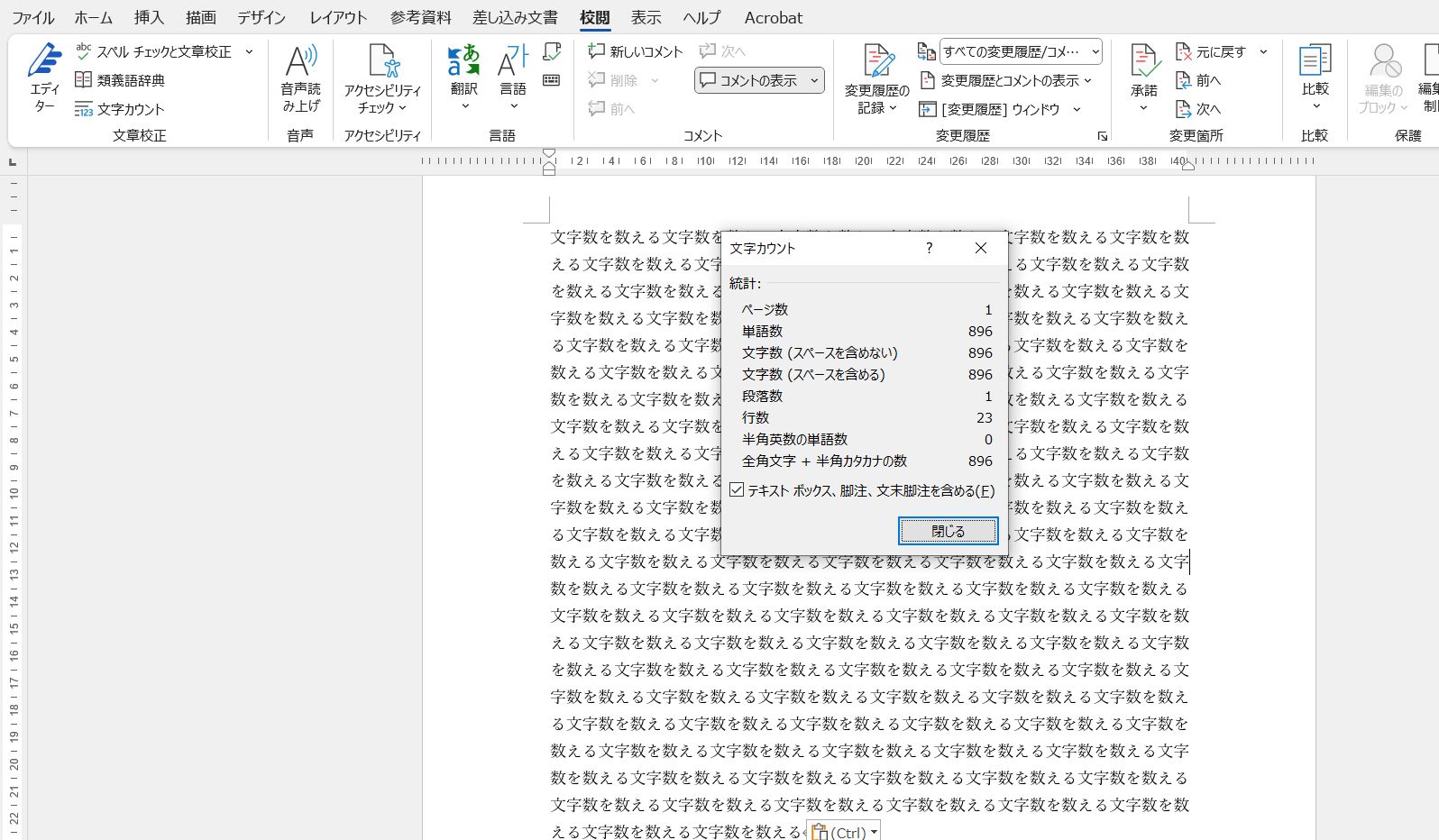400文字くらいの原稿を頼まれたんやけど、文字を書くのは面倒やからパソコン(Word)で打とうと思うんや。文字の数、数えることなんてできるんか?
といつもお世話になっている団体の会長さんからご質問。Wordには文字カウントという機能があるのでその使い方をお伝えしました。
Wordで入力した文字数を数える方法
校閲にある「文字カウント」を使う
Wordで入力した文字数を数えるには文字カウントという機能を使います。
[校閲]タブをクリックし、文字校正の中にある「文字カウント」ボタンをクリックすれば文字カウントの画面が開きます。
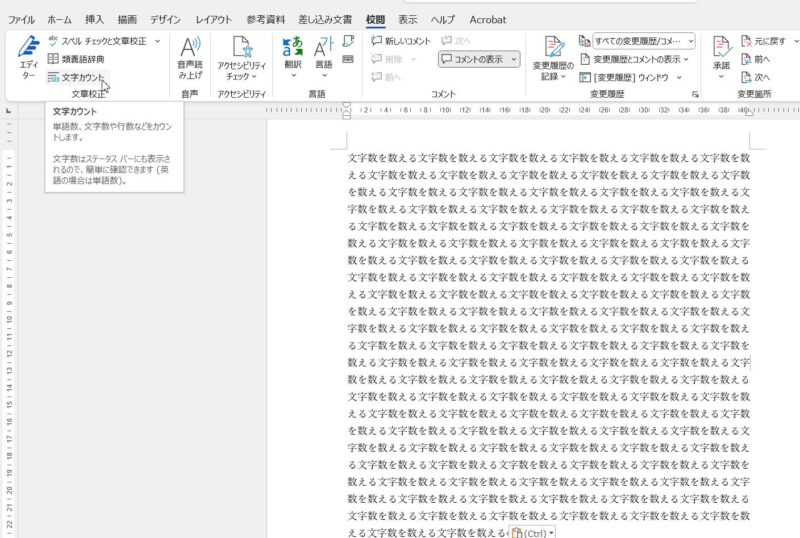
Spaceキーを使って文字と文字の間を空ける、行頭に1文字分空けるために入れた空白文字を含めずに数えたいなら「文字数(スペースを含めない)」の値を見てもらうと入力した文字の数を数えられます。
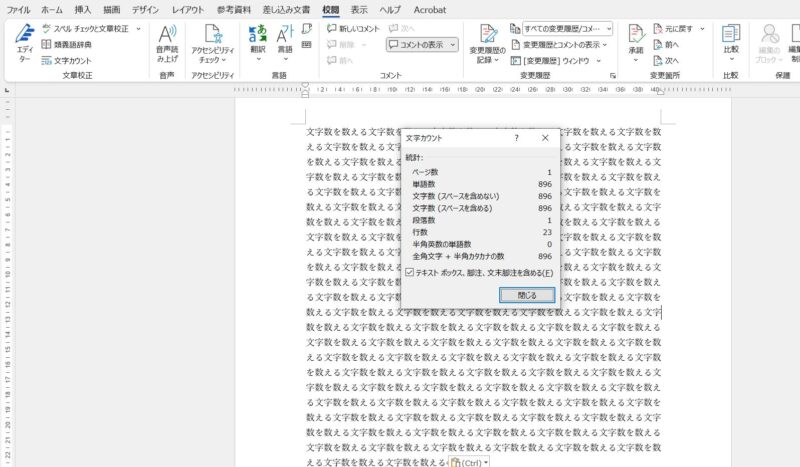
入力した文字の一部分だけ文字数を数えるなら、数えたい範囲をドラッグで選択し、[校閲]タブをクリック、「文字カウント」ボタンをクリックします。
ステータスバーに文字数を表示させておくこともできる
Wordの画面下にある「ステータスバー」に文字カウントを表示させることで、常に文字数を確認できるようにすることができます。
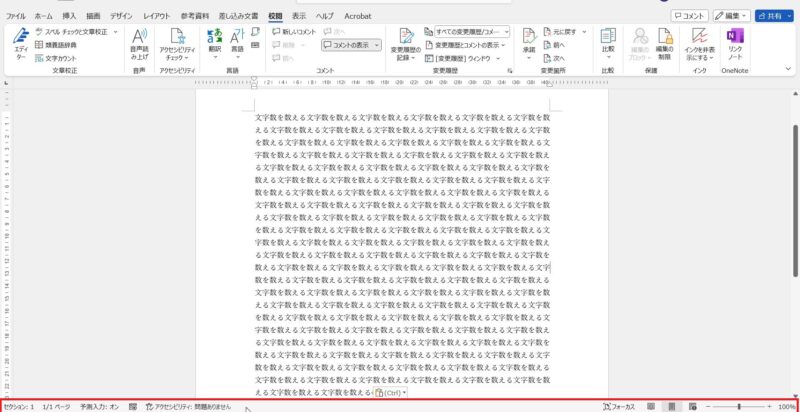
ステータスバーの上にマウスポインタを合わせて右クリック。「文字カウント」または「文字カウント(スペース含む)」をクリックするとチェックが付き、ステータスバーに文字カウントの値が表示されるようになります。
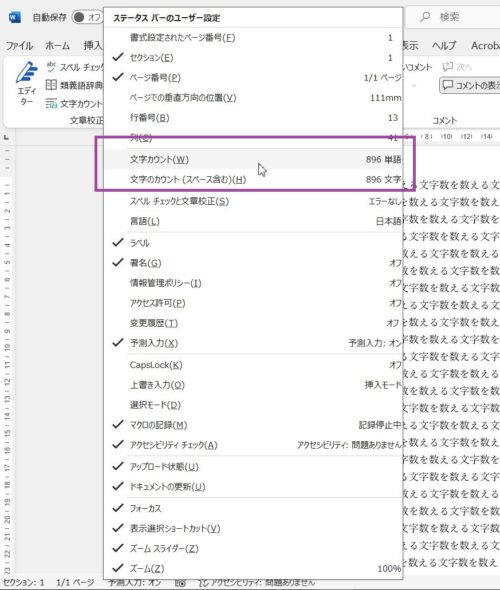
文書の指定がなければ原稿用紙の設定をしてもいいかも
400文字程度と言われたら原稿用紙を思い出す方もいらっしゃるかもしれません。もし、原稿の指定がないのであれば、原稿用紙のように入力できる設定にしておけば、文字数を意識せず入力できます。
Wordで原稿用紙のように入力できるように設定する方法については別記事に書きましたのでよかったら目を通してみてください。